[第123回]
●N88互換BASICでCOMポートの設定
PC9801ではボーレートは本体のディップスイッチで設定しました。
そしてパリティの設定などはOPEN命令のパラメータで設定しました。
N88互換BASICでは「オプション」で設定します。
「オプション」をクリックするとメニューが開きますから、「RS−232Cの設定」をクリックします。
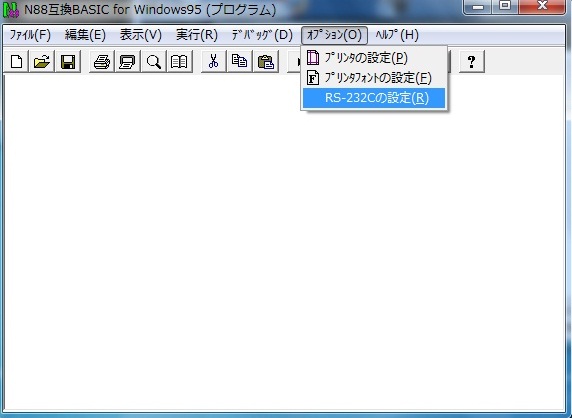
「RS−232Cの設定」が開きます。

各項目の設定については後ほど説明をいたします。
ここで注目すべきは「通信ポート」です。
「通信ポート」はCOM1〜COM4しか選択できません。
昔はそんな程度のものだったのです。
COM1は大抵は標準のRS232Cポート(DSUB9ピン)に割り当てられています。
ですからもしUSB・シリアル変換ケーブルによる通信ポートを割り当てるとしたら、COM2〜COM4に割り当てることになります。
ではここで勝手に割り当ててしまってもよいのか、といいますとそういうわけにはいきません。
ここでの設定はWindowsで認識されているもののうちから選択するだけですから、Windowsで認識されていないポートを勝手にここで指定しても、プログラムの実行時にエラーになってしまいます。
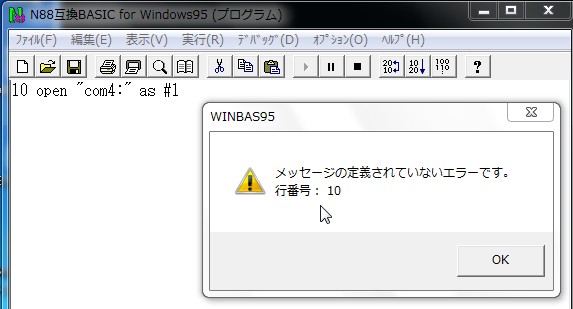
そこで、まずWindowsがUSB・シリアル変換ケーブルによる通信ポートをCOMの何番に割り当てているかを、確認しなければなりません。
●USB・シリアル変換ケーブルのCOMポート番号を調べる
デバイスマネージャーを開きます。
Windows7では「スタート」→「コントロールパネル」→「ハードウェアとサウンド」→「デバイスマネージャー」の順にアクセスします。
Windows7のデバイスマネージャーは見つけにくいところにあります。
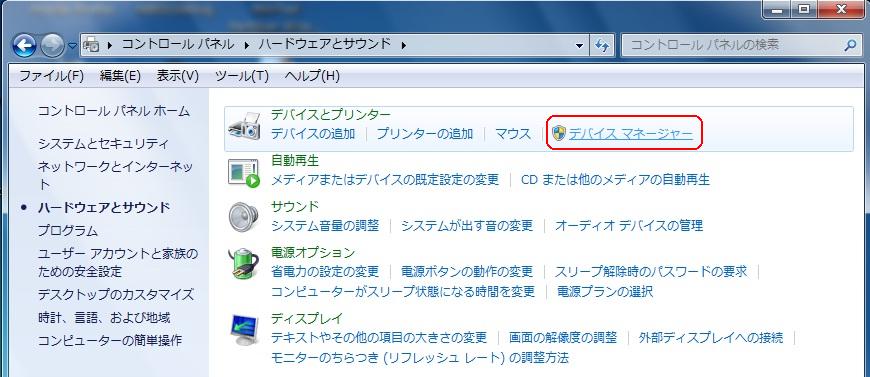
デバイスマネージャーを開きました。
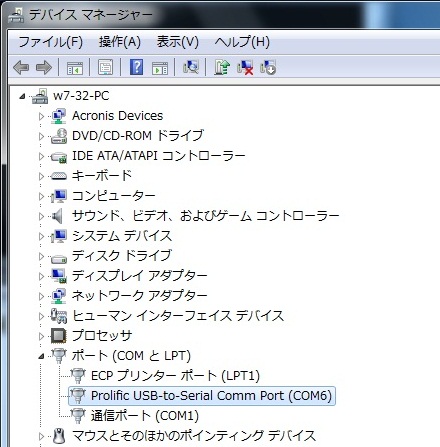
USB・シリアル変換ケーブルはCOM6に割り当てられています(そのときのハードウェアの構成や状態によって割り当てられるCOM番号は異なります)。
N88互換BASICではCOMポートはCOM1〜COM4しか選択できません。
N88互換BASICでUSB・シリアル変換ケーブルを使うためにはCOM6をCOM2〜COM4に変更しなければなりません。
●COMポート番号の変更
COMポート番号を変更する方法です。
変更したいポートをマウスで右クリックします。
メニューが開きますから、「プロパティ」をクリックします。
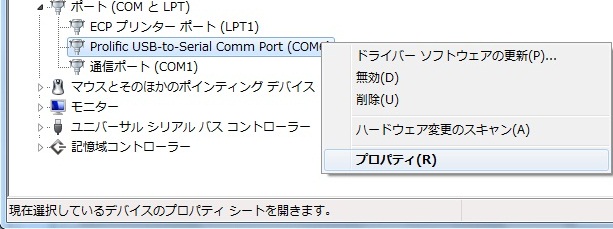
プロパティが開きます。
「ポートの設定」タブを開きます。

[詳細設定]をクリックします。
「詳細設定」が開きます。
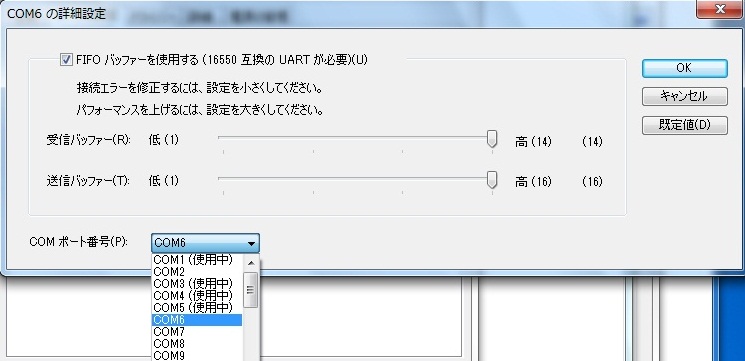
「COMポート番号」は現在COM6になっていますが、その右の▼をクリックすると、選択可能なCOMポートの一覧が表示されます。
使用中と表示されているポート番号は選択できません。
おお。
ちょうどCOM2が空いていました。
ラッキーです。
COM2に変更しました。
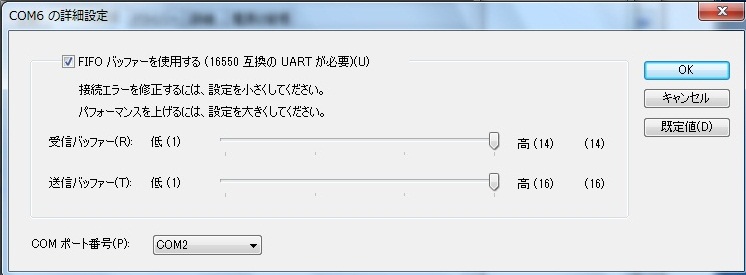
[OK]をクリックします。
COM2に変更されました。
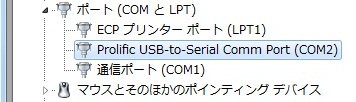
●N88互換BASICでポート番号を指定する
さてUSB・シリアル変換ケーブルのCOMポート番号が決定しましたから、さきほどの続きに戻って、N88互換BASICで、通信ポートをCOM2にします。
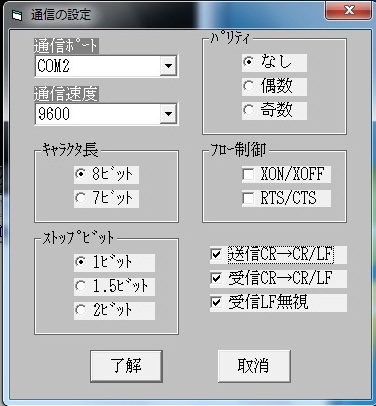
そのほかの項目もここで設定します。
通信速度は9600です。
キャラクタ長は8ビット、ストップビットは1ビット、パリティは「なし」にします。
フロー制御は選択しません。
その下のCR/LFの項目は3つともチェックを入れます。
[了解]をクリックすれば、設定は完了です。
ところで、今回は幸いにしてCOM2が空いておりましたので、それを使うことができたのですが、もしCOM1〜COM4の全てが「使用中」になっていたら、その場合にはどうしたらよいのでしょうか?
Windowsはなかなかに困ったところがありまして、一度COMポート番号をある装置に割り当てると、その装置を外しても、そのときのCOM番号は永久に「使用中」になってしまいます。
ええ。
Windows7でもそうなのです。
かくしてCOMポート番号は消費されていくのです。
次回は使われていないCOMポート番号の「使用中」を解除する方法について、説明をいたします。
ワンボードマイコンをつくろう![第123回]
2011.10.11upload
前へ
次へ
目次へ戻る
ホームページトップへ戻る